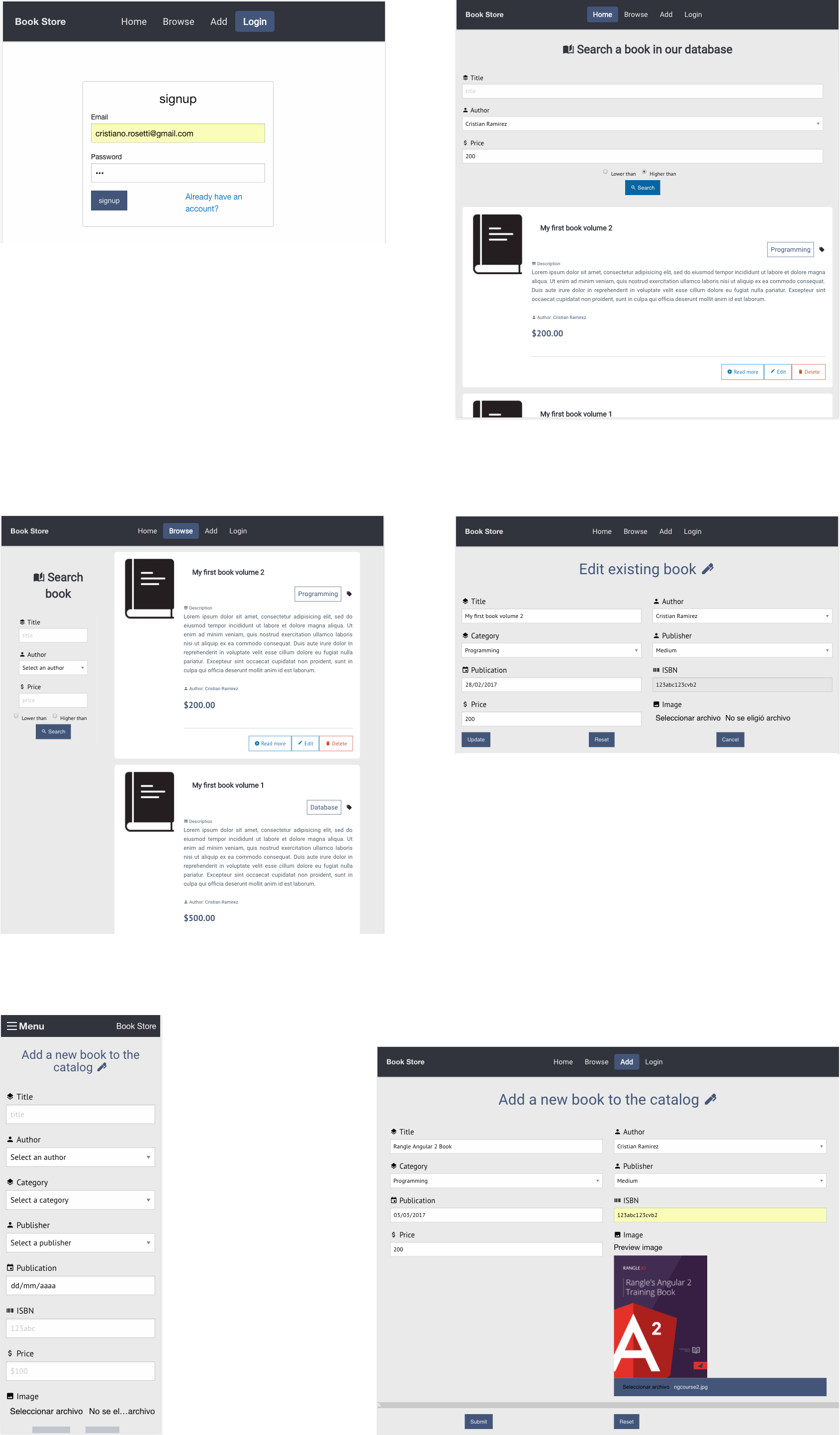- Eine book store mit CRUD-Operationsaufrufen an einen API-Dienst
- MongoDB-Datenbankinteraktionen
- http/2-Server aktiviert
- Benutzerauthentifizierung aktiviert
- Responsives Webdesign
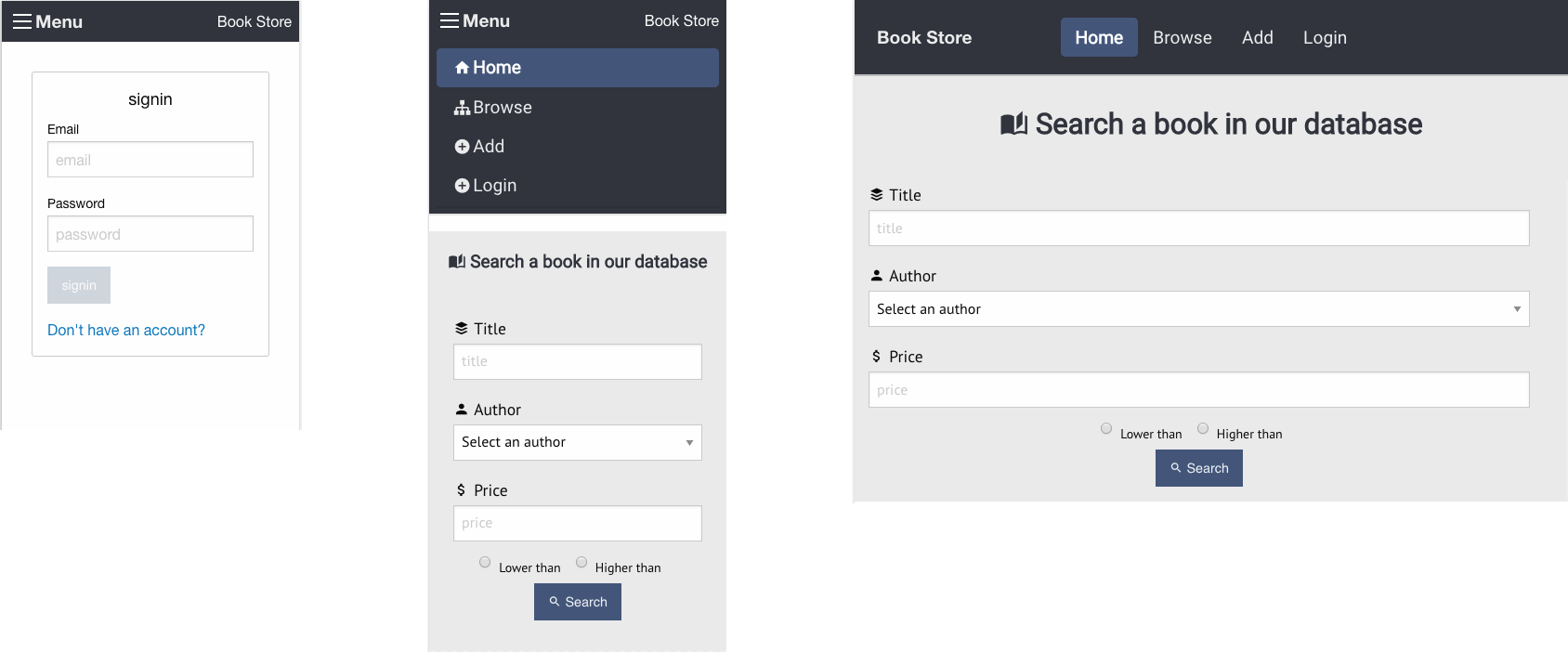
OS X und Linux:
$ bash < kraken.shWindows:
change linux commands from the kraken.sh file to be able to automate the processBevor wir mit der Bereitstellung unserer Dienste entweder im Produktionsmodus oder im Entwicklungsmodus beginnen, müssen wir die API-URL von der eckigen Datei api.service.ts überprüfen und verifizieren, dass sie mit der Docker-Machine-IP identisch ist
Zunächst müssen wir die IP unserer Docker-Maschine kennen, um die IP zu erhalten, die wir zum Ausführen des folgenden Befehls benötigen:
$ docker-machine ip dimtec
Web-App :
Um die Web-App nutzen zu können, müssen wir für ein besseres Erlebnis die folgende URL besuchen: https://{{docker-machine-ip}}:8080 in einem Chrome-Browser. Der Browser fragt uns, ob wir dem Zertifikat vertrauen möchten, und wir Wir müssen ihm vertrauen. Dies liegt daran, dass wir selbstsignierte Zertifikate verwenden.
In dem Abschnitt, in dem ein Bild hochgeladen wird, wird ein gefälschter CDN-Server verwendet, um zu simulieren, wie das Bild hochgeladen wird. Wenn es hochgeladen wird, wird die gefälschte Bild-URL zurückgegeben, und wir aktualisieren unser Buchobjekt, um die Buchinformationen in der Datenbank zu speichern.
Buchservice-API
Die Web-App nutzt die API, die die folgende URL aufruft: https://{{docker-machine-ip}}:3000 und hier werden alle Anfragen gesendet, die sie zum Suchen, Erstellen, Bearbeiten und Löschen benötigen Buch sowie der Autor.
MongoDB-Datenbank
Um die Datenbank nutzen zu können, ruft die Buchdienst-API den folgenden IP-Server auf: {{docker-machine-ip}}:27017 aber um die Datenbankoperationen ausführen zu können, müssen wir authentifiziert werden.
Angular-App
Um die Angular-App auszuführen, müssen wir sie im Client-Ordner positionieren und den folgenden Befehl ausführen:
$ npm start
Dadurch wird der angular-cli -Befehl ng serve ausgeführt, der die Angular-App auf einem Webpack-integrierten Server zum Testen unter der URL http://localhost:4200 bereitstellt.
Server-API
Um die Server-API zu starten, müssen wir sie im Serverordner positionieren und den folgenden Befehl ausführen:
$ npm start
Dadurch wird der API-Dienst unter der folgenden URL gestartet: http://localhost:3000
Datenbank
Die Datenbank wird automatisch mit dem Skript im Datenbankordner konfiguriert und überwacht die folgende URL: {{docker-machine-ip}}:27017